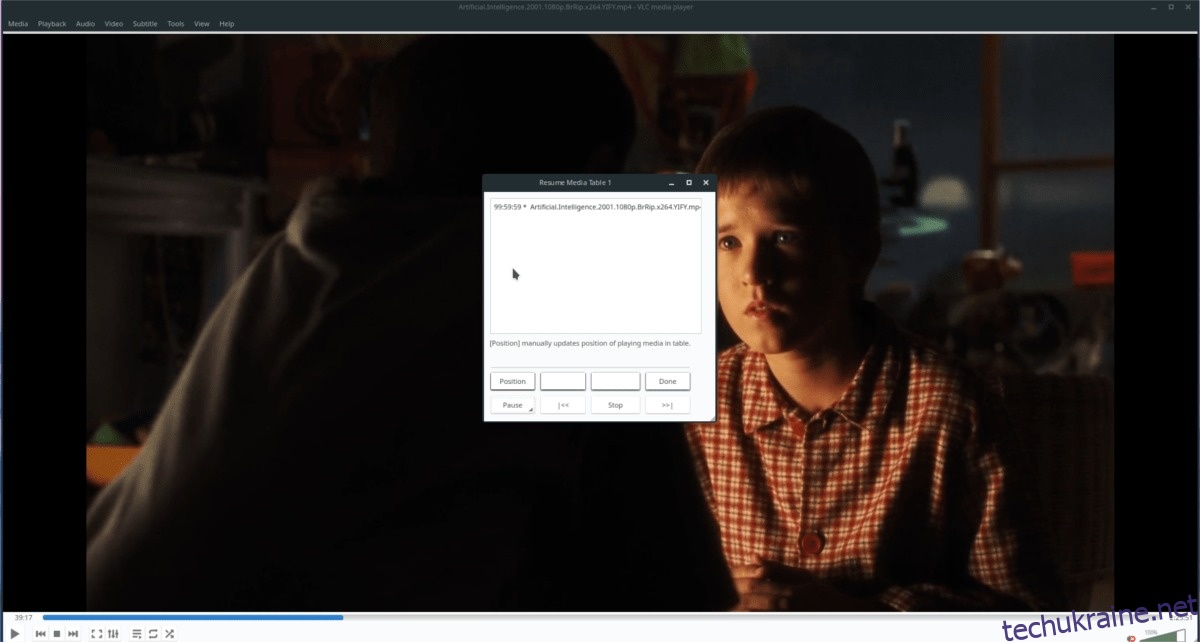Багато користувачів Linux люблять використовувати VLC як свою основну програму для відтворення відео. Неважко зрозуміти, чому, оскільки відеопрогравач має десятки функцій і може робити все, що завгодно: від відтворення DVD-дисків і Blu-ray, до відтворення потокового відео, до роботи з будь-яким форматом відео (незалежно від того, наскільки незрозумілим) з легкістю.
Тим не менш, для багатьох функцій, які має VLC, завжди є місце для вдосконалення, і тому ми склали цей список. Ось шість найкращих плагінів VLC для покращення перегляду відео в Linux!
Примітка: багато плагінів у цьому посібнику покладаються на папку, якої може не бути на вашому ПК з Linux. Перш ніж продовжити, відкрийте термінал і виконайте наступні команди.
mkdir -p ~/.local/share/vlc/lua/ mkdir -p ~/.local/share/vlc/lua/extensions/ mkdir -p ~/.local/share/vlc/lua/playlist/
1. Резюме медіа
VLC — це чудовий медіа-програвач, який має багато різних корисних функцій. На жаль, функція резюме не є такою.
Ось тут і підходить плагін Resume Media. Він дозволяє користувачам Linux швидко відновлювати відтворення будь-якого відео або аудіофайлу, використовуючи закладки.
Встановіть Resume Media
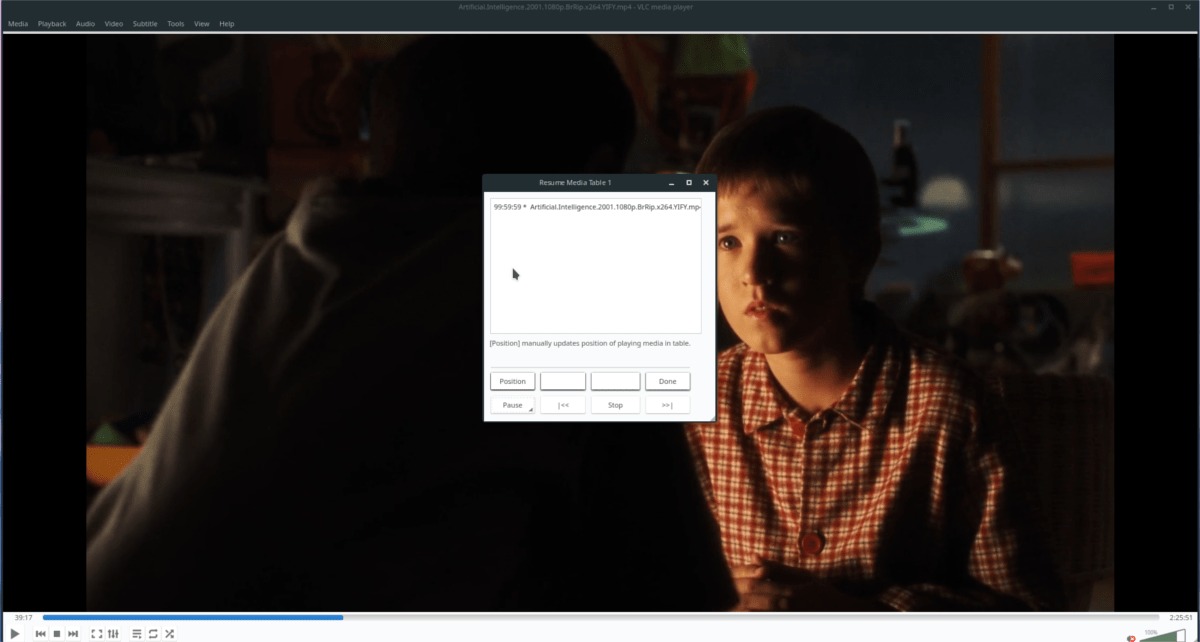
Щоб встановити плагін Resume Media на свій VLC Media Player, завантажте плагін а потім відкрийте термінал. У терміналі скористайтеся командою unzip, щоб розпакувати архів.
cd ~/Downloads unzip 165231-VLC*Release.zip
Помістіть плагін у папку плагінів VLC.
mv VLC*.lua ~/.local/share/vlc/lua/extensions/
Щоб використовувати Resume Media, відкрийте будь-який відеофайл, клацніть правою кнопкою миші, щоб відкрити меню, виділіть «view» та натисніть кнопку «Resume Media».
2. Список відтворення YouTube
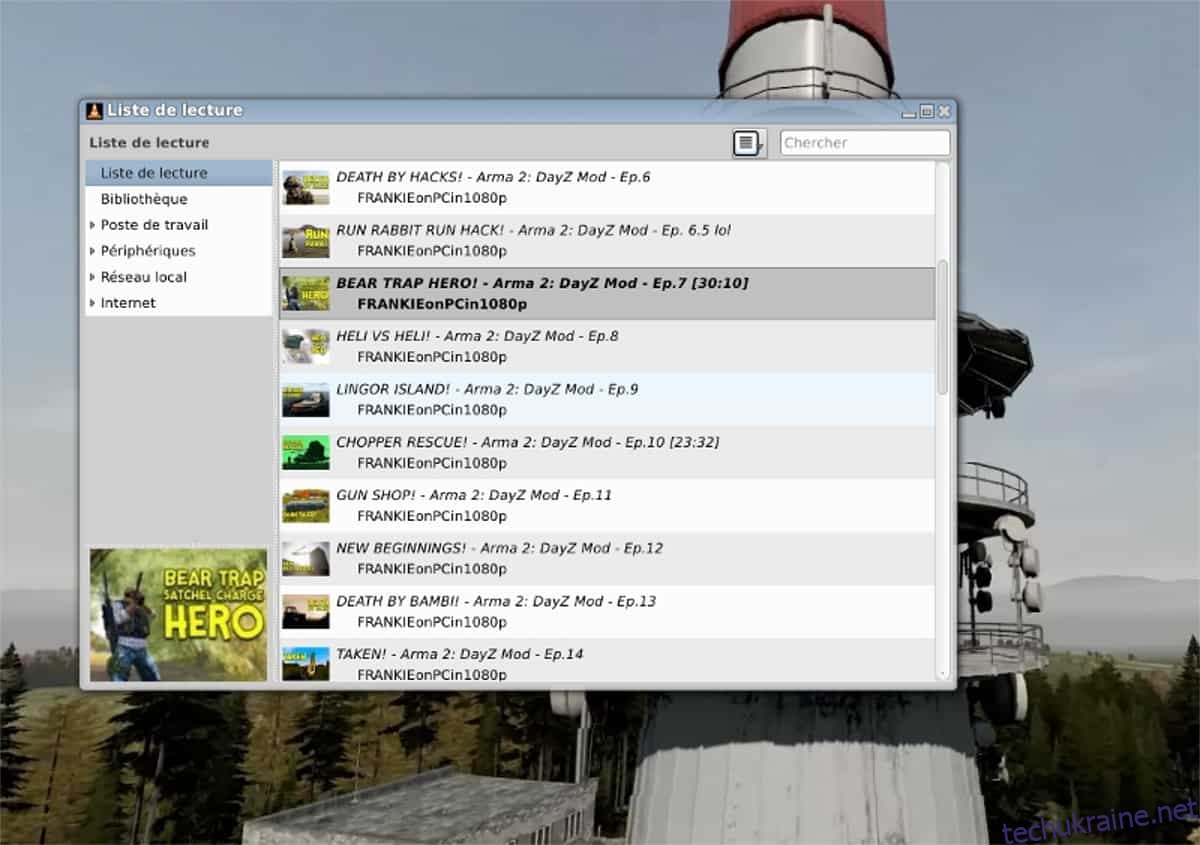
Любите YouTube, але ненавидите веб-сайт? Встановіть плагін YouTube Playlist у VLC! З його допомогою ви зможете завантажувати окремі відео YouTube або цілі списки відтворення безпосередньо у свій локальний відеопрогравач VLC.
Установіть список відтворення YouTube
Щоб отримати список відтворення YouTube, завантажте плагін. Потім використовуйте mv, щоб розмістити плагін у потрібному місці на вашому ПК.
cd ~/Downloads mv 149909-playlist_youtube.lua ~/.local/share/vlc/lua/playlist/
3. Список відтворення Twitch
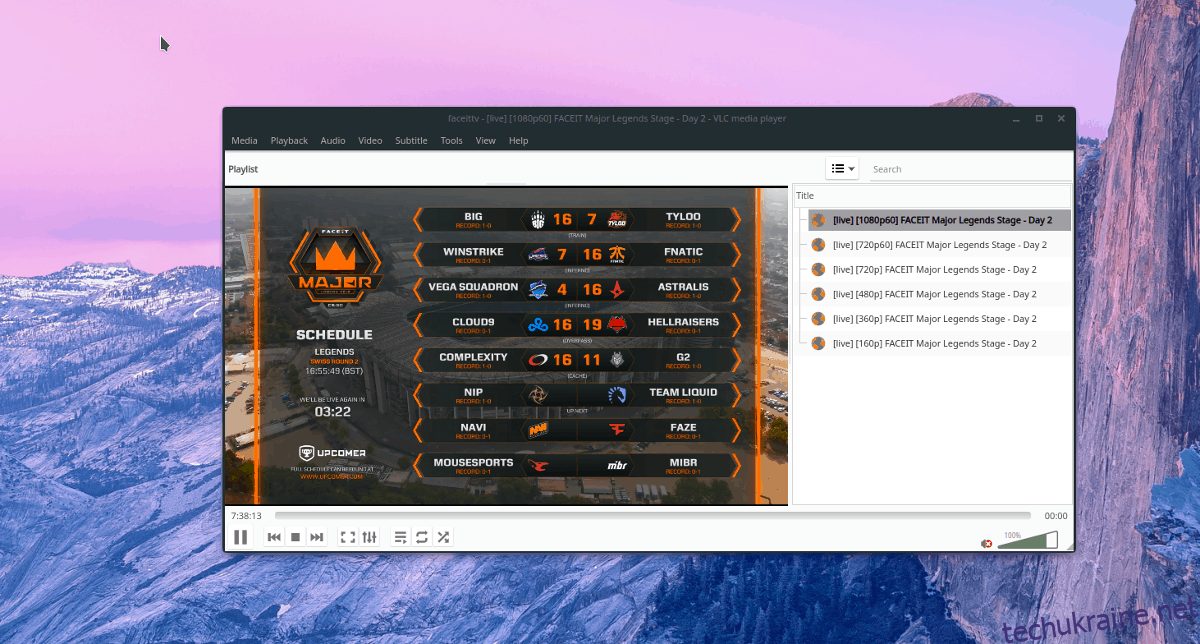
З коробки VLC може відтворювати багато різних типів інтернет-трансляцій. Протоколи потоку, такі як RTP, RSTP, HTTP та інші, не підходять для відеопрогравача.
Однак, якщо ви прихильник потокової платформи Twitch, ви не зможете дивитися улюблені VOD або прямі трансляції без плагіна Twitch Playlist.
Плагін Twitch Playlist є чудовим доповненням до VLC, оскільки багато користувачів Linux використовують його для різних типів прямих трансляцій, тому додавання цього плагіна цілком природно. Функції включають перегляд прямих трансляцій, відео на вимогу, колекції відео та ігрових кліпів.
Установіть список відтворення Twitch
Twitch Playlist — це скрипт Lua, тому установка дуже проста. Щоб встановити, завантажте файл Twitch Lua і перемістіть його на місце за допомогою команди mv.
cd ~/Downloads mv twitch.lua ~/.local/share/vlc/lua/playlist/
4. Натисніть Щоб відтворити/призупинити
VLC має досить інтуїтивно зрозумілий інтерфейс користувача, але давайте подивимося правді в очі; набагато природніше натиснути відео, щоб призупинити його.
Саме це робить плагін Click to play/pause для VLC. Це дозволяє користувачам зупинити або почати відео, просто натиснувши вміст.
Установити Натисніть, щоб відтворити/призупинити
Спочатку встановіть пакет «Git» і всі залежності плагіна на свій ПК з Linux.
Ubuntu
sudo apt install git build-essential pkg-config libvlccore-dev libvlc-dev
Debian
sudo apt-get install git build-essential pkg-config libvlccore-dev libvlc-dev
Arch Linux
sudo pacman -S git base-devel
Fedora
sudo dnf install git su - dnf groupinstall "Development Tools" "Development Libraries"
OpenSUSE
sudo zypper install git sudo zypper in -t devel
Потурбуючись про залежності, створіть плагін і встановіть його.
git clone https://github.com/nurupo/vlc-pause-click-plugin.git cd vlc-pause-click-plugin make sudo make install
Щоб увімкнути плагін, запустіть попередні налаштування у VLC, натисніть «Відео» та встановіть прапорець «Призупинити/Відтворити відео при натисканні миші».
5. Пошук субтитрів
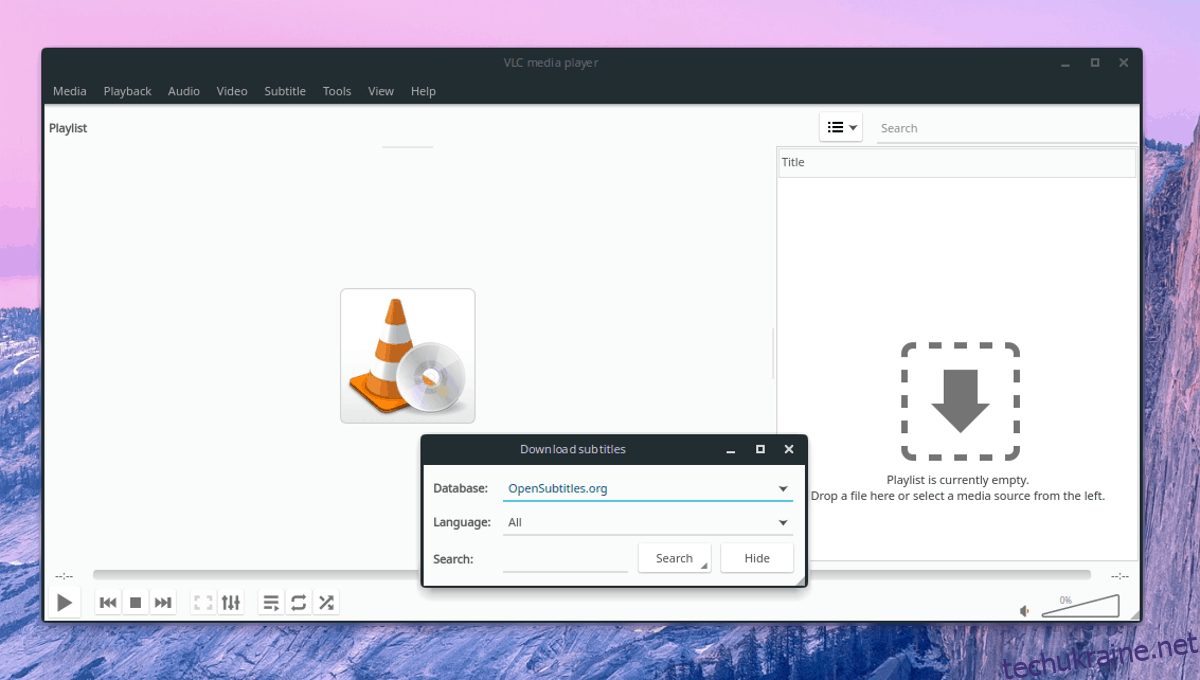
VLC може відображати субтитри для відео та фільмів, але він погано справляється з їх пошуком. Ось чому розширення пошуку субтитрів настільки корисне.
Плагін VLC працює шляхом взаємодії з OpenSubtitles.org. Він здійснює пошук у своїй великій базі даних, щоб допомогти вам отримати потрібні субтитри для відео, які ви хочете.
Пошук субтитрів чудово працює на macOS та Windows, але він також має відмінну підтримку для Linux, що чудово, оскільки платформа Linux не має багато інструментів для завантаження субтитрів.
Встановіть пошук субтитрів
Як і багато інших плагінів у цьому списку, пошук субтитрів — це файл сценарію Lua.
Щоб розпочати встановлення для пошуку субтитрів, вам знадобиться перейдіть на офіційну сторінку плагінів на VideoLAN.org.
Натисніть вкладку «Файли» та завантажте 141787-subtitles-mod.lua.
Після завершення завантаження засобу пошуку субтитрів на ваш ПК з Linux відкрийте вікно терміналу та скористайтеся командою CD, щоб перейти до папки ~/Downloads.
cd ~/Downloads
За допомогою команди mv перемістіть файл 141787-subtitles-mod.lua на місце в правильній папці.
mv 141787-subtitles-mod.lua ~/.local/share/vlc/lua/extensions/
6. Отримати інформацію про фільм
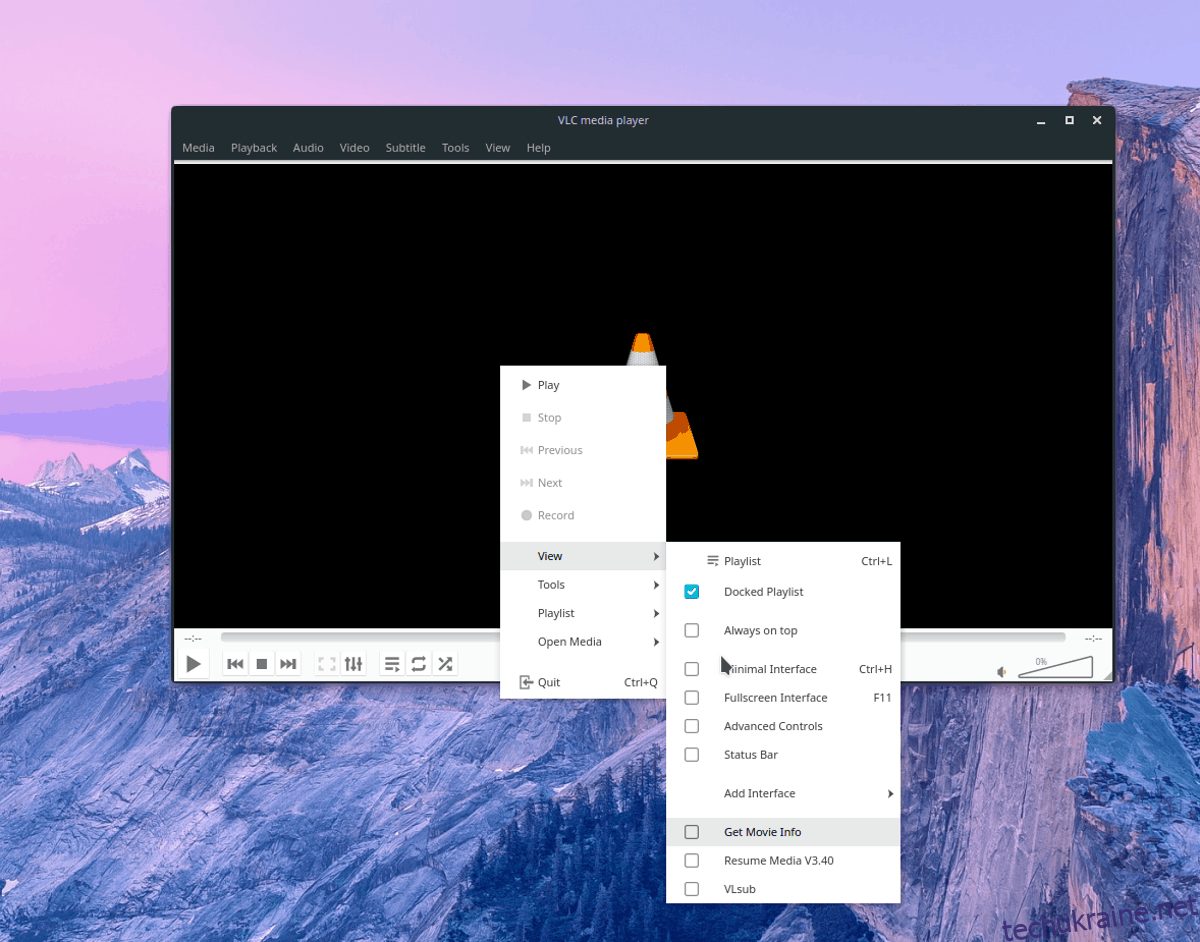
VLC може відтворювати практично будь-який відеофайл, DVD тощо. Однак він не має реальної можливості надати відповідну інформацію про них. Не знати, який фільм ви дивитеся в програмі VLC, може дуже дратувати.
Найкращий спосіб вирішити цю проблему для користувачів Linux на VLC – це встановити розширення Get Movie Info. Це простий інструмент, який може швидко знайти інформацію про те, що ви дивитеся в VLC.
Встановити Отримати інформацію про фільм
Завантаження Отримати інформацію про фільм на VLC є дещо більш складним, ніж більшість. Перед встановленням розширення вам потрібно буде отримати ключ API OMDb.
Щоб отримати ключ API, перейдіть на веб-сайт OMDb і заповніть форму. Обов’язково натисніть опцію «БЕЗКОШТОВНО».
Завантажте розширенняі встановіть його у VLC за допомогою наступних команд.
cd ~/Downloads mv GetMovieInfo.lua ~/.local/share/vlc/lua/extensions/
Далі завантажте будь-який відеофайл і клацніть по ньому правою кнопкою миші. Виберіть параметр «Перегляд» і натисніть «Отримати інформацію про фільм».
На цьому етапі вам буде запропоновано ввести ключ API OMDb. Зробіть так. Коли ключ API завантажиться, VLC зможе використовувати Get Movie Info.
Висновок
VLC дає користувачам Linux чудовий досвід перегляду відео, який не можуть забезпечити інші відеопрогравачі. У поєднанні з плагінами в цьому списку медіаплеєр VLC стає незупинним!